كيفية حذف أو تعطيل حسابك على الفيسبوك
كيفية حذف أو تعطيل حسابك على الفيسبوك
ربما تحتاج فقط إلى أخذ استراحة من استخدام الفيسبوك. أو ربما لم تستخدم حسابك على فيسبوك منذ فترة ولا تخطط لذلك في المستقبل. مهما كانت أسبابك، يجب أن تعلم أن لديك خيارين واضحين عندما يتعلق الأمر بالتخلص من فيسبوك.
إذا كنت تحتاج إلى فترة راحة فقط ومن المحتمل أن تحتاج إلى حسابك في المستقبل، فيمكنك إلغاء تنشيط حسابك على فيسبوك. إذا انتقلت إلى وسائل التواصل الاجتماعي الأكثر خضرة أو لم تعد بحاجة إلى حسابك بعد الآن، فيمكنك حذف حسابك على Facebook أيضًا.
في هذا الدليل، سنتعرف على ما يستلزمه كل خيار وكيفية استخدامه. دعونا نلقي نظرة فاحصة على كيفية حذف أو إلغاء تنشيط حسابك على Facebook.
ملاحظة: إذا كنت تخطط لحذف حسابك على Facebook، فقد ترغب في تنزيل معلومات حساب Facebook الخاص بك أولاً. إذا كان الاحتفاظ بنسخة من تلك المعلومات مهمًا بالنسبة لك، فيجب عليك طلب نسخة من فيسبوك. نلقي نظرة على دليل الفيسبوك الرسمي حول كيفية طلب نسخة وتنزيلها من معلومات حسابك على الفيسبوك.
ما الفرق بين تعطيل وحذف حسابك على الفيسبوك؟
كما ذكرنا سابقًا، لديك خياران لتوديع فيسبوك وكل هذا يعتمد على المدة التي تريد البقاء فيها بعيدًا عن المنصة. إذا كنت متأكدًا تمامًا من أنه وداع دائم، فيمكنك حذف حسابك على فيسبوك. ولكن إذا كنت تعلم أنك ستعود إليه، فقد يكون من الأفضل إلغاء تنشيط حسابك. إليك ما يمكن توقعه من كل خيار:
احذف حسابك على الفيسبوك
هذا هو خيار الوداع الدائم. إذا اخترت حذف حسابك، فسوف تفقد إمكانية الوصول إلى هذا الحساب بعد 30 يومًا من إرسال طلب الحذف. وفقًا لدليل مركز المساعدة الخاص بهيمنحك فيسبوك ما يصل إلى 30 يومًا لتغيير رأيك بعد الطلب، ولكن بعد ذلك ينتهي الأمر. ذهب الحساب. سيتم أيضًا حذف جميع ملفات تعريف Facebook التي كانت لديك ضمن هذا الحساب، وليس فقط الملف الشخصي الرئيسي للحساب. لن تتمكن أيضًا من تسجيل الدخول إلى أي تطبيقات تابعة لجهات خارجية استخدمت فيها حسابك على Facebook لتسجيل الدخول. سيتم حذف كل المحتوى الخاص بك، باستثناء الرسائل التي أرسلتها.
تعطيل حسابك على الفيسبوك
هذا هو خيار “أراك لاحقًا”. هذا هو الخيار الذي تستخدمه إذا كنت تعلم أنك ستعود إلى فيسبوك في وقت ما، ولكن في الوقت الحالي تحتاج فقط إلى بعض الوقت بعيدًا. باستخدام هذا الخيار، سيكون لديك دائمًا القدرة على إعادة تنشيط حسابك والوصول إليه. أثناء إلغاء التنشيط، لن يكون ملفك الشخصي مرئيًا لأي شخص، وإذا كان لديك صفحة على فيسبوك، فسيتم إلغاء تنشيط هذه الصفحة أيضًا. لا يؤثر إلغاء التنشيط على تطبيقات الطرف الثالث التي تستخدم فيها Facebook لتسجيل الدخول. وسيظل Facebook Messenger متاحًا لك.
كيفية تعطيل حسابك على الفيسبوك
الخطوات التالية لإلغاء تنشيط حسابك على Facebook، تتضمن مركز الحسابات. إذا لم تتمكن من الوصول إلى مركز الحسابات لسبب ما، فارجع إلى دليل مركز المساعدة الخاص بفيسبوك كيفية إلغاء تنشيط حسابك عبر إعدادات الفيسبوك بدلاً من ذلك.
الخطوة 1: بمجرد تسجيل الدخول إلى حساب فيسبوك الذي تريد إلغاء تنشيطه، حدد حسابك أيقونة الصورة الشخصية في الزاوية اليمنى العليا. ثم في القائمة التي تظهر اختر الإعدادات والخصوصية > إعدادات.
الخطوة 2: يجب أن تشاهد القسم المسمى مركز الحسابات في الزاوية اليسرى العليا. إذا قمت بذلك، حدد مركز الحسابات.
الخطوه 3: في شاشة مركز الحسابات، اختر تفاصيل شخصية > ملكية الحساب والتحكم فيه.
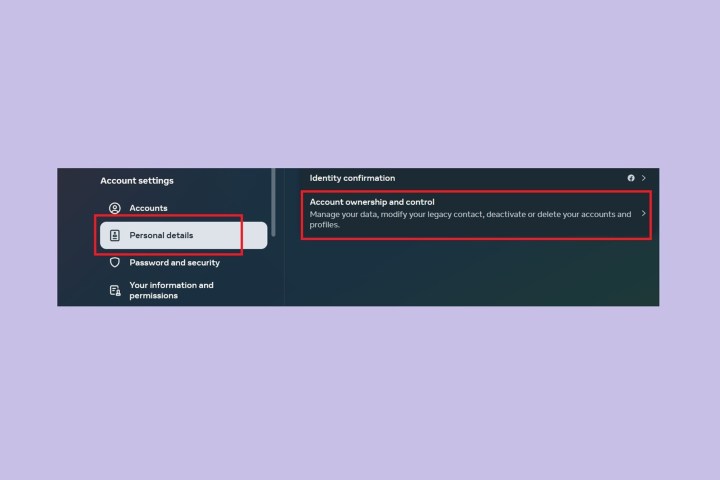
لقطة للشاشة / أنيتا جورج / الاتجاهات الرقمية
الخطوة 4: على الشاشة التي تظهر، حدد التعطيل أو الحذف. ثم اختر الحساب الذي تريد إلغاء تنشيطه من الاختيارات المعروضة.
الخطوة 5: يختار تعطيل الحساب على الشاشة التالية. ثم حدد يكمل.
ستظهر لك بعد ذلك سلسلة من الشاشات التي تطلب منك تأكيد إلغاء التنشيط مرارًا وتكرارًا والإجابة على بعض الأسئلة. القيام بذلك. استمر في ذلك حتى تقوم بإلغاء تنشيط الحساب أخيرًا.
هذا كل شيء. يجب الآن إلغاء تنشيط حسابك.
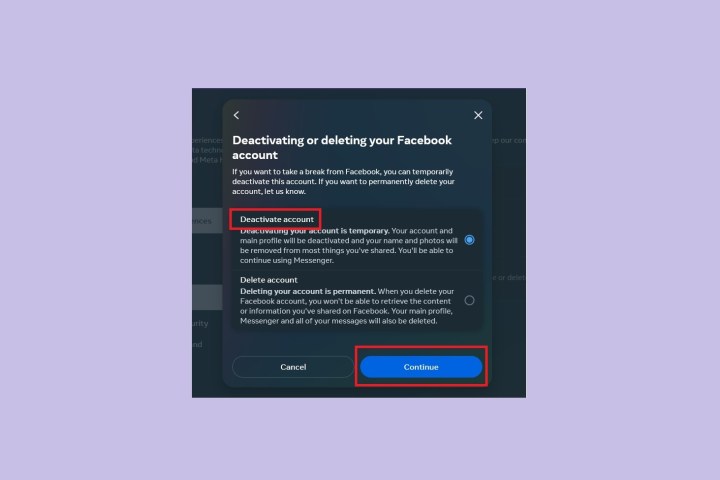
لقطة للشاشة / أنيتا جورج / الاتجاهات الرقمية
كيفية حذف حسابك على الفيسبوك
كما هو الحال مع طريقة التعطيل أعلاه، فإن الخطوات أدناه تتعلق بمركز الحسابات. إذا لم تتمكن من الوصول إلى مركز الحسابات، فستحتاج إلى استخدام طريقة Facebook البديلة للحذف والتي يمكن تحقيقها عبر إعدادات Facebook.
الخطوة 1: قم بتسجيل الدخول إلى حسابك على الفيسبوك، ثم اختر حسابك أيقونة الصورة الشخصية في الزاوية اليمنى العليا. من القائمة التي تظهر لك اختر الإعدادات والخصوصية وثم إعدادات.
الخطوة 2: يجب أن يكون قسم مركز الحسابات في الجانب العلوي الأيسر. يختار مركز الحسابات.
الخطوه 3: يختار تفاصيل شخصية ثم اختر ملكية الحساب والتحكم فيه. ستظهر بعد ذلك قائمة اختر منها التعطيل أو الحذف.
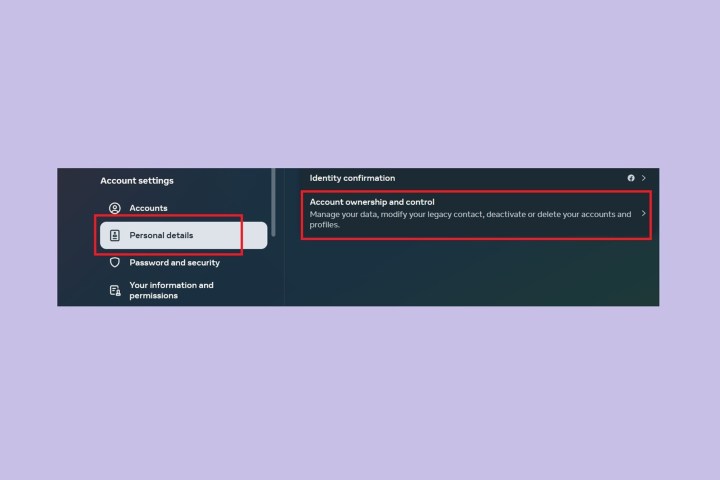
لقطة للشاشة / أنيتا جورج / الاتجاهات الرقمية
الخطوة 4: في الشاشة التالية، اختر الحساب الذي تريد حذفه نهائيًا.
الخطوة 5: يختار حذف الحساب وحدد يكمل.
سيتم توجيهك بعد ذلك عبر سلسلة من الشاشات التي تطلب منك المزيد من التأكيدات على قرارك بحذف حسابك على Facebook. خلال هذه العملية، سيتم طرح الأسئلة عليك وستتاح لك الفرصة للقيام بأشياء مثل تنزيل أو نقل نسخ من معلوماتك على Facebook. اقرأ جميع هذه الشاشات بعناية وقم بتنزيل بيانات حسابك إذا كنت ترغب في ذلك. استمر في التحرك عبر هذه الشاشات، حتى تصل إلى شاشة التأكيد النهائية. بمجرد تأكيد طلب الحذف الخاص بك في هذه المرحلة، يتم إرسال الطلب رسميًا.
هذا كل شيء. سيتم حذف حسابك على Facebook بعد 30 يومًا. ويمكنك إلغاء الحذف في أي وقت خلال تلك الثلاثين يومًا.
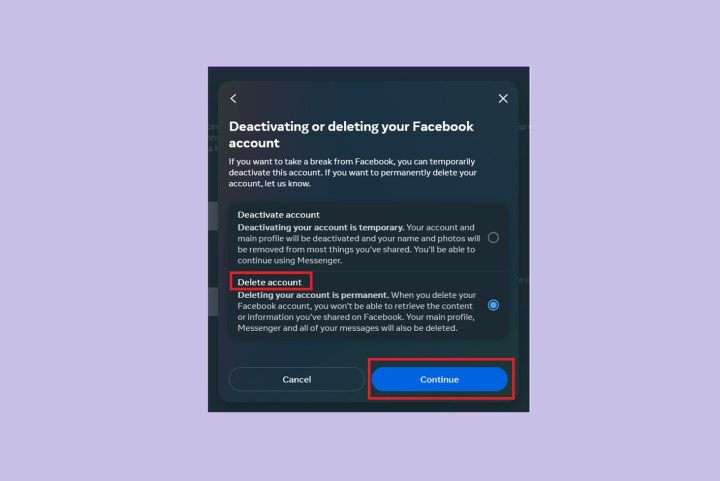
لقطة للشاشة / أنيتا جورج / الاتجاهات الرقمية
الأسئلة الشائعة
ما هي أسرع طريقة لحذف حساب فيسبوك؟
عندما يتعلق الأمر بحذف حسابك على Facebook، فالأمر لا يتعلق في الواقع بالسرعة بقدر ما يتعلق بالطريقة المتاحة لك. إذا كان لديك حق الوصول إلى مركز حسابات Meta، فستستخدم الطرق الموضحة أعلاه. إذا لم يكن لديك حق الوصول إلى مركز الحسابات، فستستخدم طريقة أخرى تنقلك عبر إعدادات Facebook.
أين يوجد زر حذف الحساب في الفيسبوك؟
مرة أخرى، يعتمد هذا على ما إذا كان لديك حق الوصول إلى مركز الحسابات أم لا. إذا قمت بذلك، حذف الحساب سيتم العثور على الزر أثناء عملية حذف الحساب بعد تحديد الخيار التعطيل أو الحذف الخيار، الذي يقع تحت ملكية الحساب والتحكم فيه.
إذا لم يكن لديك حق الوصول إلى مركز الحسابات، وفقا لمركز المساعدة الفيسبوكيجب أن تجده ضمن إعدادات الفيسبوك، بعد الاختيار التعطيل والحذف الذي يقع داخل معلومات الفيسبوك الخاصة بك.
توصيات المحررين